Как отключить экран компьютера, не используя при этом аппаратную кнопку монитора ПК? А как отключить экран ноутбука? Например, если нам нужно, чтобы компьютер работал в фоне – проигрывал музыку или выполнял иные запущенные задачи, но с отключённым экраном, чтобы от него не шло излучение, и он не потреблял энергию. Windows отключает экран по истечении определённого времени бездействия, но не имеет опции отключения экрана по требованию пользователя.
Решения есть у сторонних разработчиков.
Windows предусматривает отключение монитора ПК или экрана ноутбука в целях энергосбережения. Но только по истечении какого-то времени, когда пользователь не выполняет ввод, и на экране не воспроизводится видео. По умолчанию это время составляет 15 минут.
Можно установить иной промежуток времени, через который при бездействии будет отключаться экран. Но если выбрать меньшее время, может быть неудобно при активной работе с компьютером. Монитор будет часто отключаться, и это может нас раздражать. По требованию же пользователя Windows не умеет отключать экран.
Отключить монитор ПК можно его аппаратной кнопкой, но она может неудобно располагаться, например, сзади корпуса. И это не решение при дистанционном управлении ПК. Некоторые ноутбуки предусматривают отключение экрана по клавише Fn в сочетании с какой-то другой, некоторые, но не все. На ноутбуках можно настроить действие кнопки питания, чтобы она отключала экран, а не выключала устройство. Но всему этому есть удобная альтернатива: можем отключать экран, когда это нужно, простым кликом мыши. Как это реализовать?
Sordum Monitor Off
Сайт https://www.sordum.org/10104/sordum-monitor-off-v1-1/
Простое и удобнее решение предлагает бесплатная утилита Sordum Monitor Off. Она портативная, распаковываем её, отправляем ярлык на рабочий стол.
И запускаем.
Экран отключится.
В свойствах ярлыка средствами Windows можно назначить горячие клавиши запуска утилиты. И, соответственно, экран будет отключаться по этим клавишам.
Для включения экрана достаточно сделать клик мышью или нажать любую клавишу.
В папке утилиты есть файл настроек, можем запустить его.
И установить галочки дополнительных возможностей утилиты.
В их числе:
- Блокировка учётной записи при отключении экрана;
- Отключение звука при отключении экрана;
- Блокировка клавиатуры при отключении экрана;
- Блокировка мыши при отключении экрана;
- Включение экрана только по клавишам Ctrl + Alt + Del.
ScreenOff
Сайт https://www.thewindowsclub.com/screenoff-turn-off-windows-laptop-screen
Аналогичная предыдущей – бесплатная портативная утилита ScreenOff. Также отключает экран при её запуске. Экран включается при любом вводе. С этой утилитой ещё проще, она не имеет никаких дополнительных возможностей.
Просто отправляем её ярлык на рабочий стол.
И можем назначить горячие клавиши в свойствах ярлыка.
***
Обе утилиты работают в Windows начиная с 7.
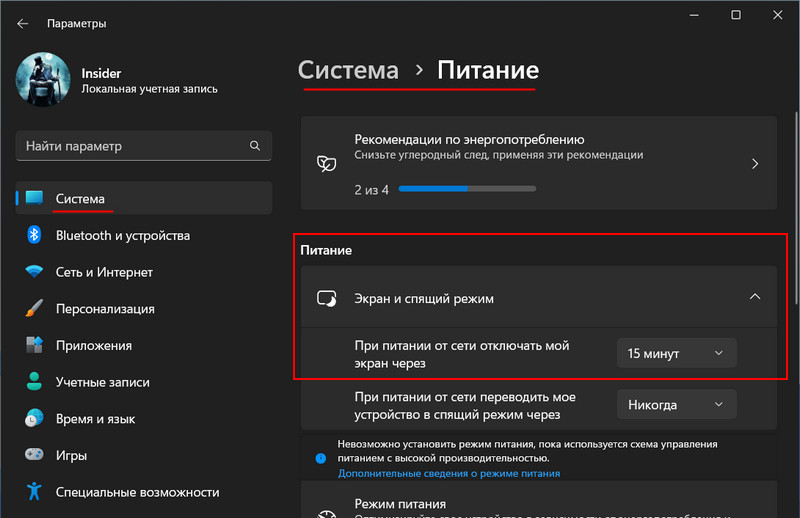
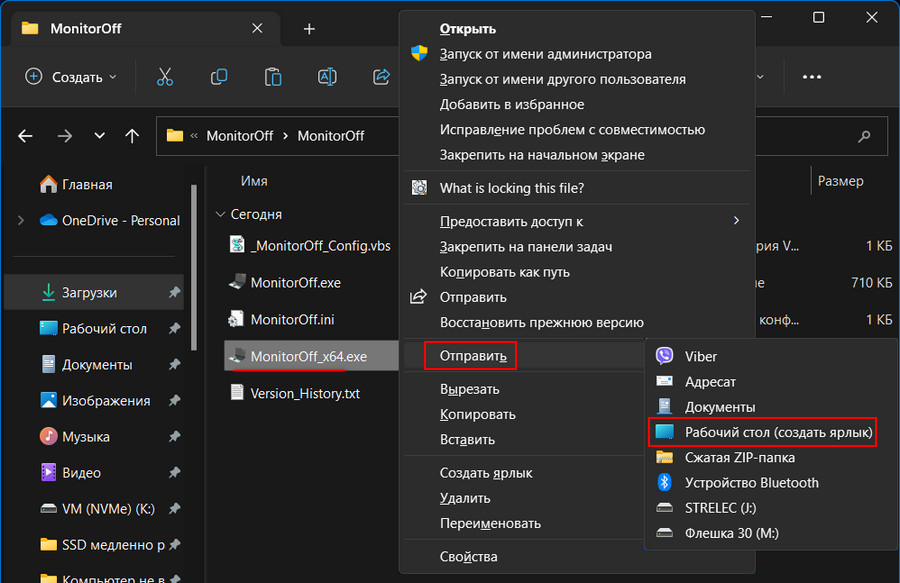
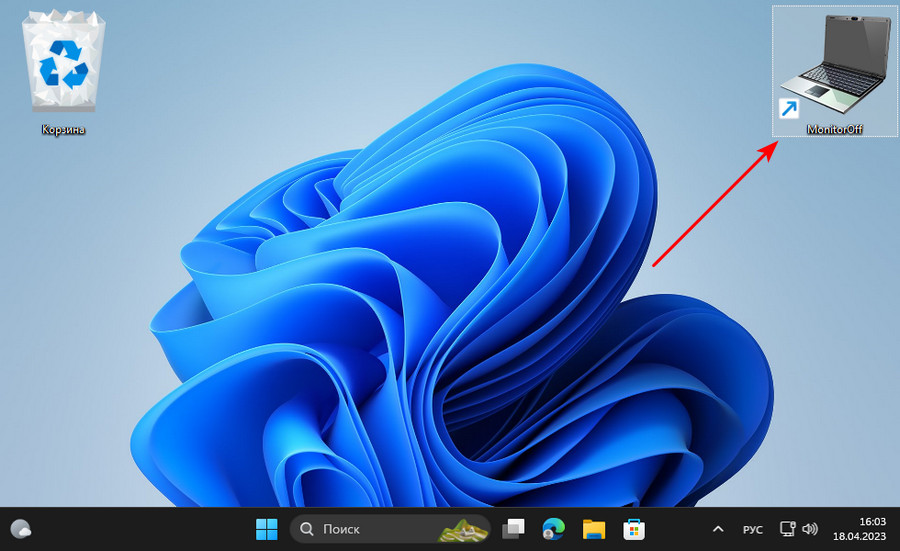
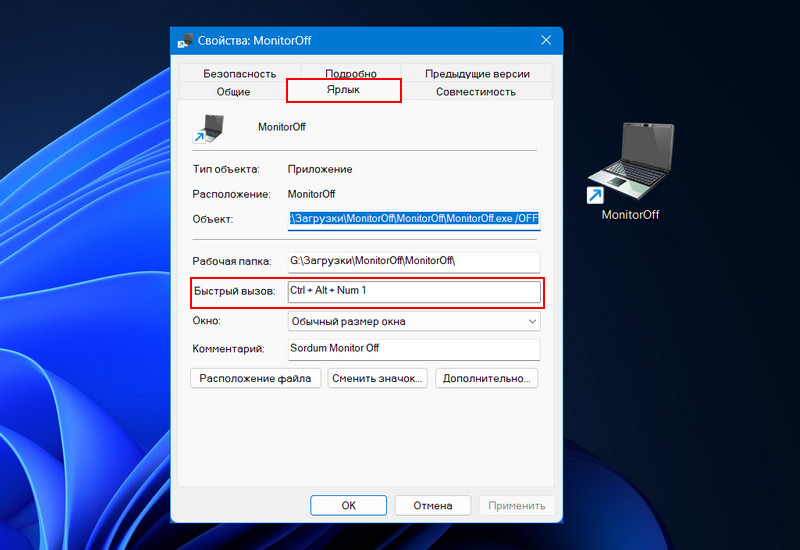
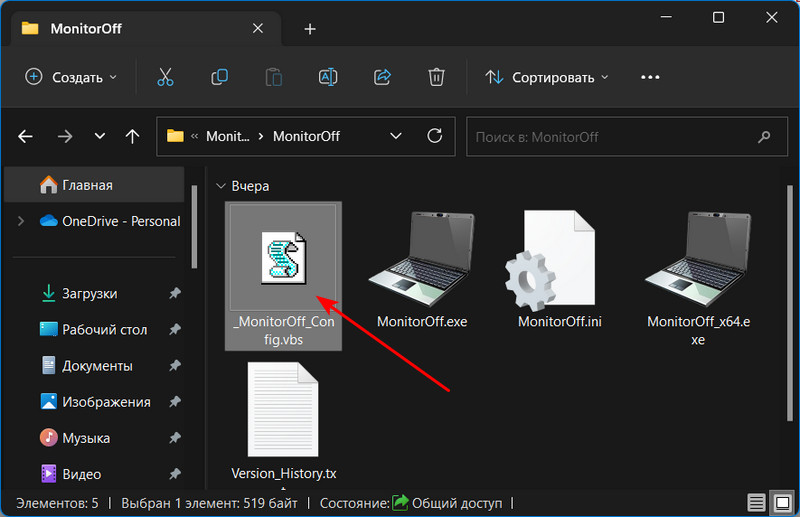
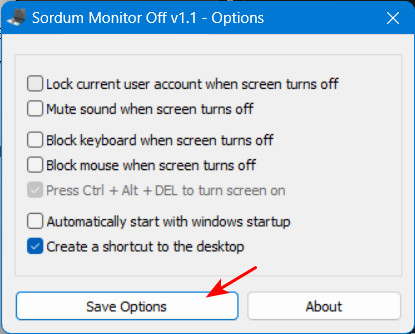
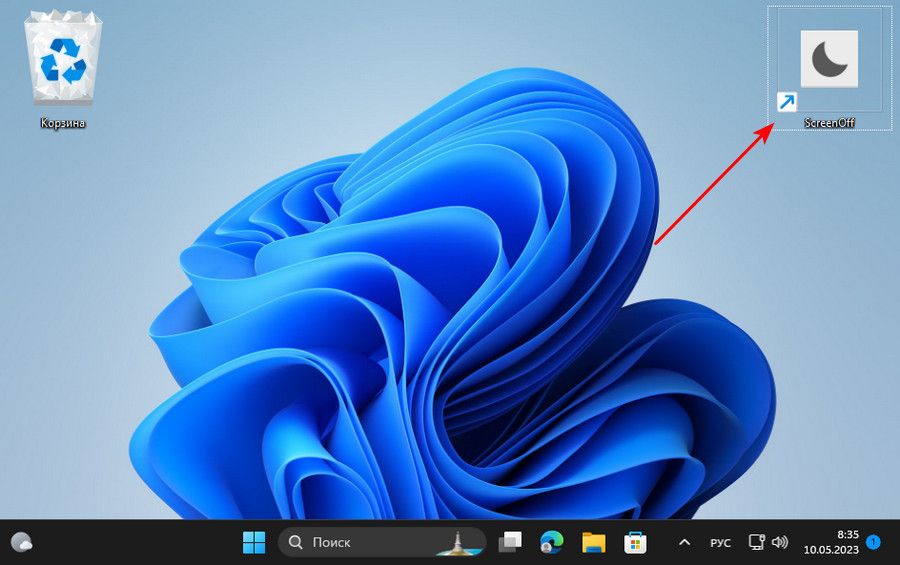
Добавить комментарий